Como instalar o Yay no Arch Linux
O Yay é uma ferramenta que ajuda a encontrar e instalar pacotes do repositório AUR no Arch Linux
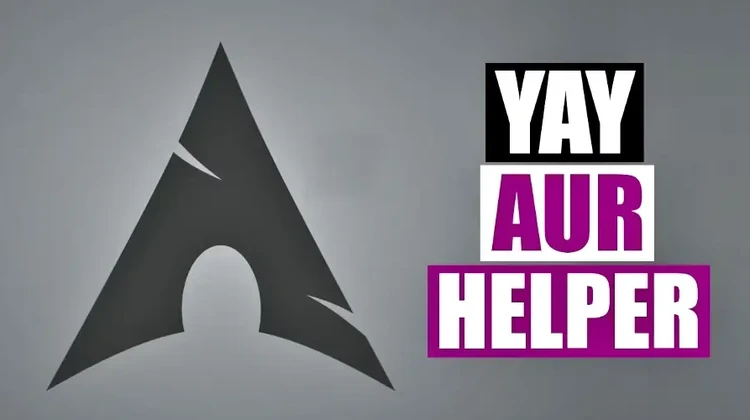
O Arch Linux é uma distribuição Linux conhecida pela sua simplicidade, flexibilidade e sua extensa coleção de pacotes disponíveis para instalação. No entanto, nem todos os pacotes possíveis de serem instalados no Arch Linux estão disponíveis no repositório oficial da distribuição. Alguns estão no repositório mantido pela comunidade, o AUR (Arch User Repository). É aí que o Yay entra em cena.
O Yay é um utilitário de gerenciamento de pacotes amplamente utilizado no Arch Linux, que facilita a instalação e atualização de programas disponíveis no AUR – mas ele não vem instalado nativamente no Arch. Neste tutorial, mostrarei como instalar o Yay passo a passo, permitindo que você aproveite a vasta seleção de aplicativos disponíveis no AUR.
Passo 1: Preparação
Antes de começarmos, é importante ter o Arch Linux instalado em seu sistema. Certifique-se de ter acesso à Internet e uma conta de usuário com privilégios de superusuário (root).
Passo 2: Instalação das Dependências
O Yay depende do utilitário Git para baixar o código-fonte dos pacotes do AUR. Portanto, a primeira etapa é instalar o Git. Abra o terminal e execute o seguinte comando:
sudo pacman -Sy git
Esse comando irá atualizar os repositórios do Arch Linux e, em seguida, instalar o Git em seu sistema.
Passo 3: Clonando o Repositório Yay
Agora, precisamos clonar o repositório do Yay do GitHub. No terminal, execute o seguinte comando para clonar o repositório:
git clone https://aur.archlinux.org/yay.git
Isso irá criar um diretório chamado “yay” em seu diretório atual, contendo o código-fonte do Yay.
Passo 4: Mudando permissões
Antes de continuar, é preciso alterar o proprietário e o grupo de arquivos e diretórios recursivamente dentro da pasta “yay-git” para o usuário e grupo “user”. Mude a palavra “user” para o seu nome de usuário e grupo.
sudo chown -R user:user ./yay-git
Passo 5: Compilando e Instalando o Yay
No terminal, navegue até o diretório “yay” usando o seguinte comando:
cd yay
Em seguida, compile e instale o Yay com o comando makepkg, como visto abaixo:
makepkg -si
Esse comando irá compilar o Yay a partir do código-fonte e, em seguida, instalar o pacote resultante em seu sistema.
Pronto! Se tudo correu bem, agora o Yay está instalado no seu sistema e pronto para ajudar a instalar pacotes disponíveis no AUR.
Utilizando o Yay
Após a instalação bem-sucedida do Yay, você poderá usá-lo para buscar e instalar pacotes do AUR. Por exemplo, se você quiser instalar o cliente oficial do serviço de streaming de música Spotify mantido pela comunidade e disponível a partir do AUR, em vez da versão do repositório oficial do Arch Linux, basta executar o seguinte comando:
yay -S spotify
O Yay irá cuidar de todo o processo de busca, download, compilação e instalação do pacote para você.